نسيتَ كلمة السر؟ 9 طرق تسهّل استرداد الوصول لحساب Gmail
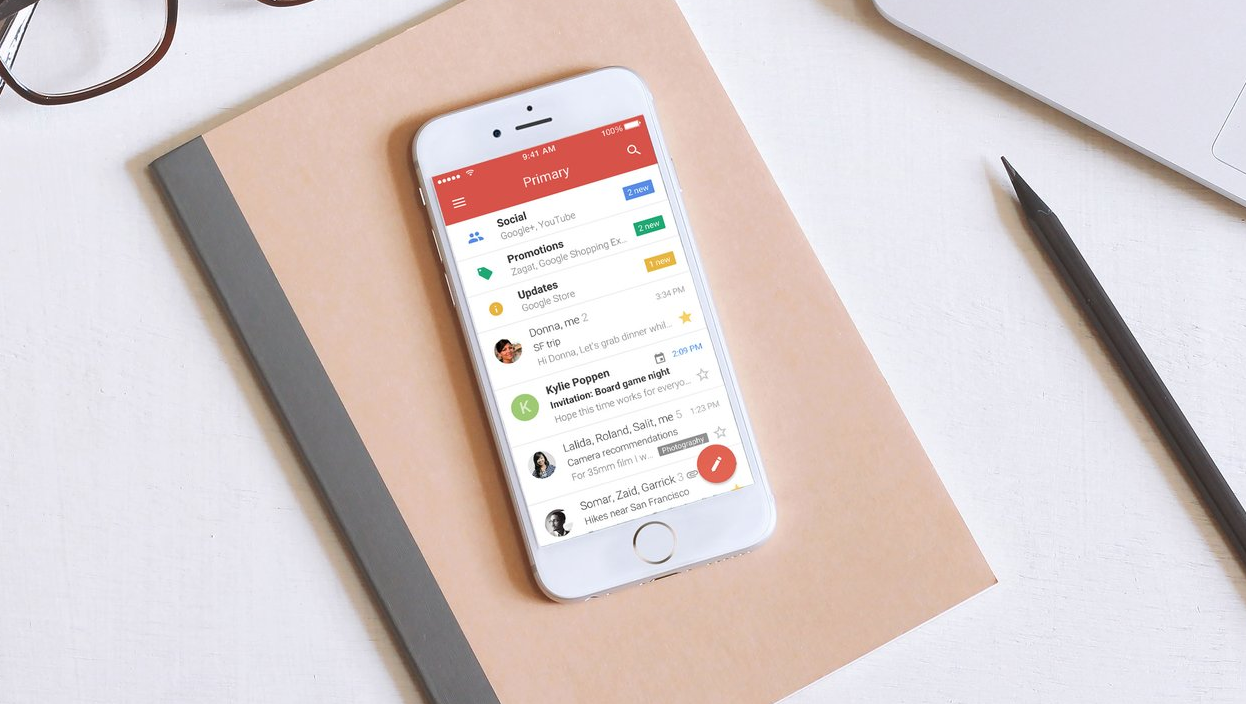
نسيتَ كلمة السر؟ 9 طرق تسهّل استرداد الوصول لحساب Gmail وجود ملياري مستخدم لأشهر خدمات البريد الإلكتروني Gmail قد يكون مؤشراً على أهمية استخدامه الذي يبدأ من تفعيل نظام تشغيل أندرويد، إلى تسجيل الدخول للتطبيقات والمواقع المختلفة، فضلاً عن الاستخدام المهني في إرسال رسائل بريد إلكتروني رسمية، مع تفعيل خدمات جوجل، لكن ماذا تفعل إن نسيت كلمة السر ولم تستطع الوصول لمعلوماتك المهمة؟ لا تقلق، هناك عدة طرق لاسترداد الوصول لحساب Gmail لإعادة تعيين كلمة السر.
اقرا المزيد:لوحة مفاتيح Gboard تتمكن قريبًا من تحويل النص إلى ملصقات
9 طرق تسهّل استرداد الوصول لحساب Gmail
1- سجِّل الدخول برقم هاتفك بدلاً من كلمة المرور
يمكنك استخدام رقم هاتفك بدلاً من كلمة المرور لتسجيل الدخول إلى حساب Gmail الخاص بك، إذ إنّها من أسهل وأبسط الطرق.
2- استخدِم البريد الإلكتروني/رقم الهاتف المخصص لاسترداد الحساب
تمنحك جوجل دائماً خيار إرسال تفاصيل كلمة المرور/كلمة المرور لمرة واحدة إلى حساب البريد الإلكتروني أو رقم الهاتف المرتبط بحسابك. ولهذا تأكّد دائماً من تحديث بياناتهما لربطهما بالحسابات والأرقام التي تستخدمها حالياً.
3- استخدِم حساب جوجل على جهاز آيفون أو آيباد
خيارك الآخر هو أن تستخدم حساب جوجل على جهاز آيفون أو آيباد، لأن هذه الأجهزة لن تطلب منك كلمة المرور، بل يمكنك استخدام الجهاز نفسه لإثبات هويتك
4- افتح قفل جهاز أندرويد للتحقق من هويتك
ستناسب هذه الطريقة مستخدمي أندرويد، لأن جميع هواتف أندرويد مرتبطةٌ بحساب جوجل. افتح حسابك باستخدام رقم الهاتف المرتبط بالحساب؛ للتحقق من هويتك.
كما يمكنك استخدام تطبيق جوجل أوثنتيكاتور أيضاً ليساعدك في مثل هذه المواقف، إذ يسمح التطبيق للمستخدمين بتأكيد عمليات تسجيل الدخول باستخدام رقمٍ يجري إنشاؤه عشوائياً.
5- جرِّب استخدام جهاز/موقع تستخدمه عادةً لتسجيل الدخول
حاول تسجيل الدخول من جهاز (حاسوب مكتبي، أو لابتوب، أو حاسوب شخصي) تستخدمه بشكلٍ متكرر. وربما تساعدك هذه الطريقة. والمقصود هنا هو أن تستخدم حاسوباً، أو هاتفاً، أو جهازاً لوحياً اعتدت أن تستخدمه في تسجيل الدخول، وأن تستخدم المتصفح نفسه (مثل كروم أو سفاري)، وتكون في الموقع نفسه الذي تُسجّل الدخول منه عادةً (مثل المنزل أو العمل).
6- تحقَّق من معلومات استرداد الحساب المتاحة
إذا نسيت معلومات استرداد الحساب التي شاركتها من قبل؛ يُمكنك التحقق منها في صفحة حساب جوجل، واسحب الشاشة لأسفل واضغط على “طرق لإثبات هويتك”. وستعثر هناك على رقم الهاتف/البريد الإلكتروني المسجل لاسترداد الحساب.
7- أجب عن سؤال/أسئلة الأمان
تذكَّر أسئلة الأمان السرية التي أجبتها وأنت تنشئ حسابك؟ يُمكنها أن تساعد في استرداد الوصول إليه، إذا كنت عاجزاً عن الوصول إلى البريد الإلكتروني/رقم الهاتف المرتبط بحسابك.
لكن من المهم أن تحاول الإجابة عن أكبر قدرٍ ممكن من الأسئلة دون أن تتخطى أي أسئلة، ويمكنك أن تكتب أفضل تخمينٍ ممكن إذا لم تكن متأكّداً من الإجابة، بدلاً من الانتقال إلى السؤال التالي.
8- استخدِم كلمة مرورك القديمة
تحاول جوجل التحقق من الهوية أحياناً بسؤال المستخدمين عن كلمة المرور السابقة. وبهذا ستستفيد من تسجيل كلمات مرورك القديمة بعد تغييرها، حاول فقط كتابة أفضل تخمينٍ لديك إذا عجزت عن تذكر أي من كلمات مرورك السابقة بدقة.
9- حاول تذكُّر متى أنشأت حسابك
إذا فشلت كل المحاولات، فربما تسألك جوجل عن تاريخ إنشاء حسابك. ولا بأس إن لم تكُن إجابتك محددة، لأن التاريخ التقريبي قد يكون كافياً هنا. ويمكنك اكتشاف هذا التاريخ بالبحث عن أولى رسائلك أو رسالة الترحيب بك على Gmail.
حذف حساب Gmail الخاص بك دون فقدان أي من بياناتك
قد تكون على العكس؛ تأمل حذف حسابك على Gmail لم تعد تستخدمه، سواء لأنه كان من أجل شركة لم تعد تديرها، أو تم إنشاؤه عندما كنت في الثالثة عشرة من عمرك ولا تتلقى الآن سوى رسائل البريد الإلكتروني العشوائية.
لكن تذكَّر عندما تحذف عنوان Gmail، فلن تحذف حساب Google المرتبط به، هذا يعني أنك ستظل قادراً على استخدام تطبيقات Google الأخرى مثل YouTube أو Docs. ومع ذلك، فإنَّ حذف عنوان Gmail يعني حذف جميع رسائل البريد الإلكتروني المحفوظة بداخله. إضافة إلى ذلك، لن تتمكن أنت ولا أي شخص آخر من إرسال أو تلقي البريد على هذا العنوان.
إذا كنت متأكداً من رغبتك في القيام بذلك، فإليك كيفية حذف حساب Gmail باستخدام أي متصفح إنترنت على جهاز الكمبيوتر الشخصي أو جهاز كمبيوتر Mac.
1. افتح حساب Gmail الذي تريد حذفه على جهاز الكمبيوتر الشخصي أو جهاز كمبيوتر Mac.
2. انقر فوق أيقونة ملف التعريف الخاص بك في الزاوية العلوية اليمنى لفتح قائمة حسابك.
3. من قائمة حسابك، انقر فوق “إدارة حساب Google الخاص بك”.
4. في الشريط الجانبي الأيمن، انقر فوق علامة التبويب “البيانات والتخصيص”.
5. قم بالتمرير لأسفل وانقر فوق “حذف خدمة أو حسابك”.
6. انقر على “حذف خدمة” ضمن قسم “حذف خدمة Google”.
7. أدخِل كلمة المرور الخاصة بك، إذا طُلب منك ذلك، للتحقق من هويتك.
8. في هذه الصفحة، يمكنك اختيار تنزيل بياناتك قبل حذف حسابك بالنقر فوق الزر الأزرق “تنزيل البيانات”.
9. انقر فوق رمز سلة المهملات بجوار “Gmail” أسفل الصفحة.
10. أدخِل بريداً إلكترونياً لإرسال رسالة تأكيد إليه. لا يمكن أن يكون هذا البريد الإلكتروني حساب Gmail آخر. انقر على الزر الأزرق “إرسال رسالة بريد إلكتروني للتحقق”.
11. قم بتسجيل الدخول إلى حساب البريد الإلكتروني الذي قدمته وافتح البريد الإلكتروني الذي أرسلته Google للتو. انقر فوق الارتباط الموجود بالداخل لإنهاء عملية الحذف.
اقرا المزيد:كيفية تغيير متصفحك الافتراضي على موبايلك الأندرويد








